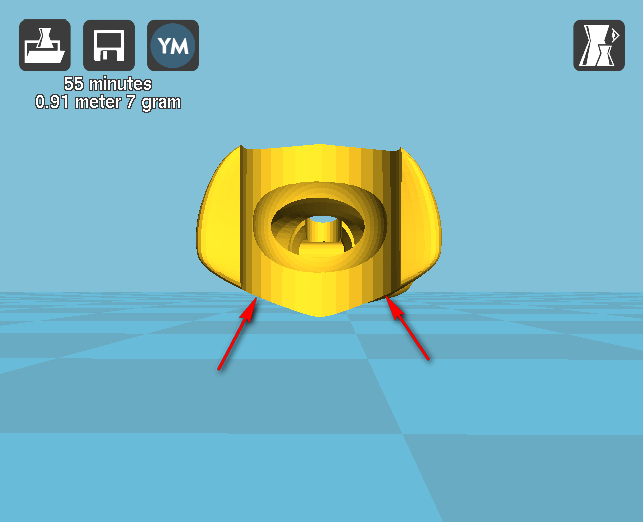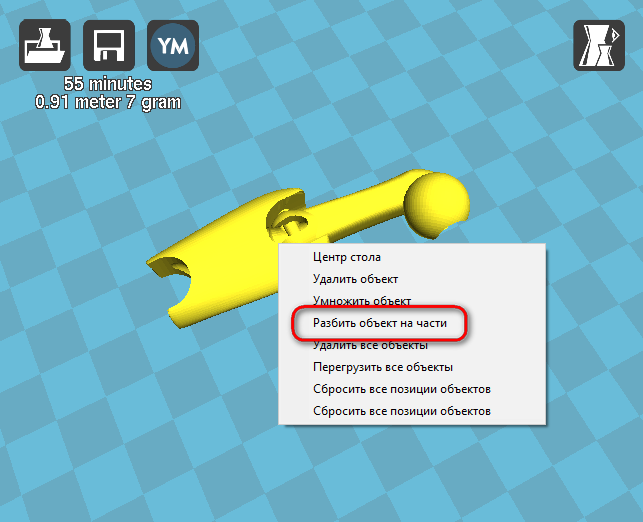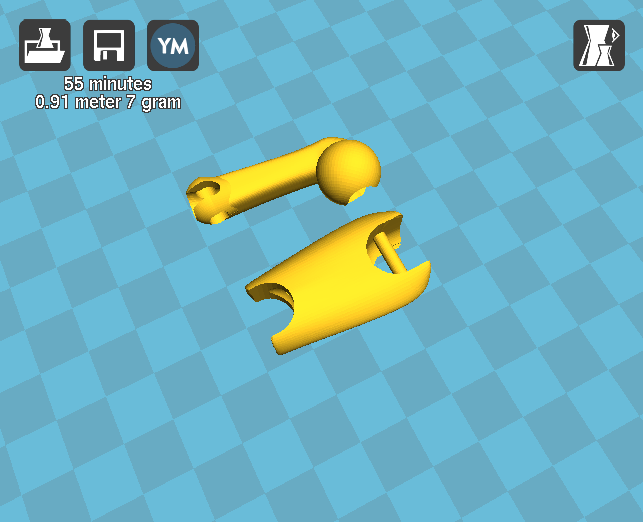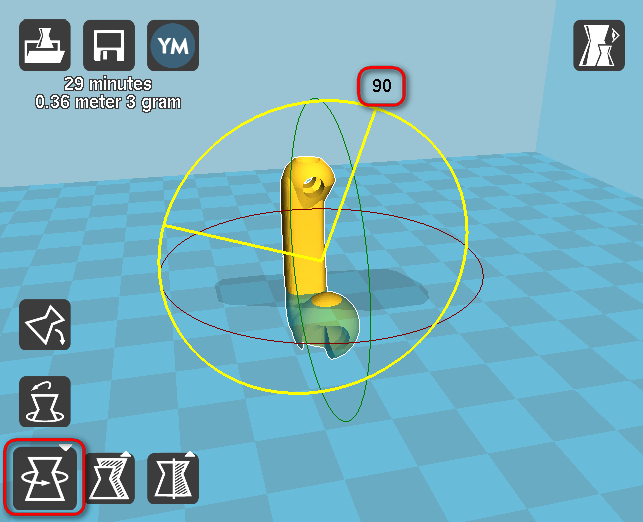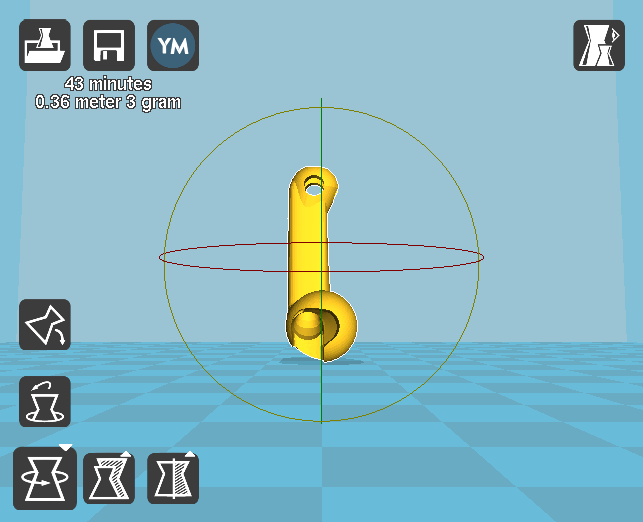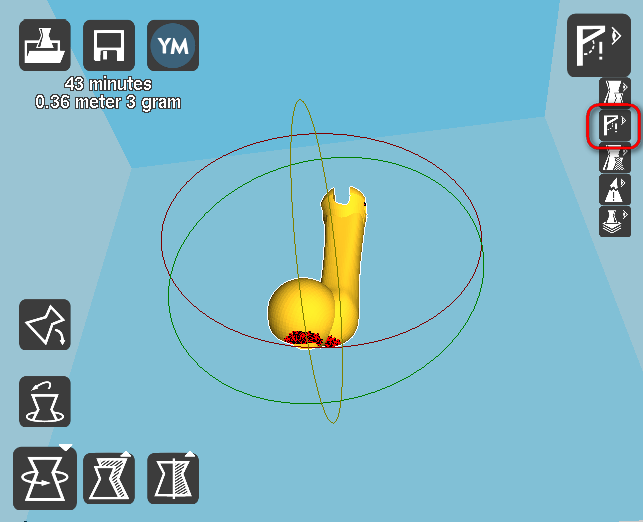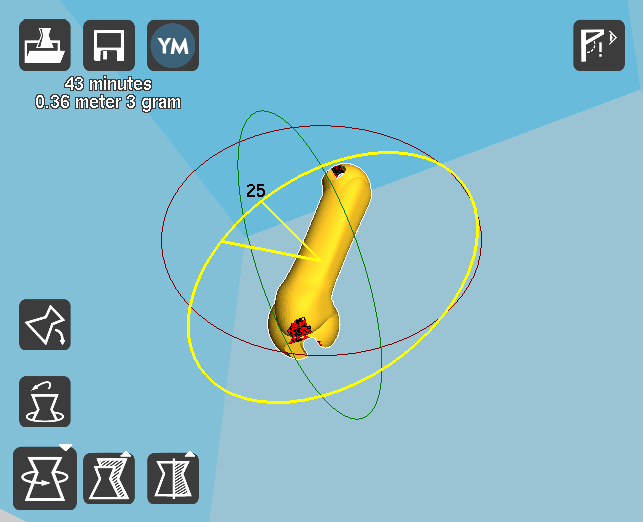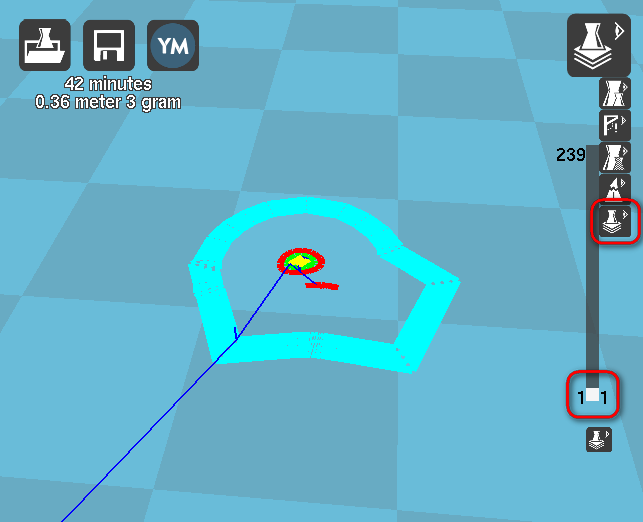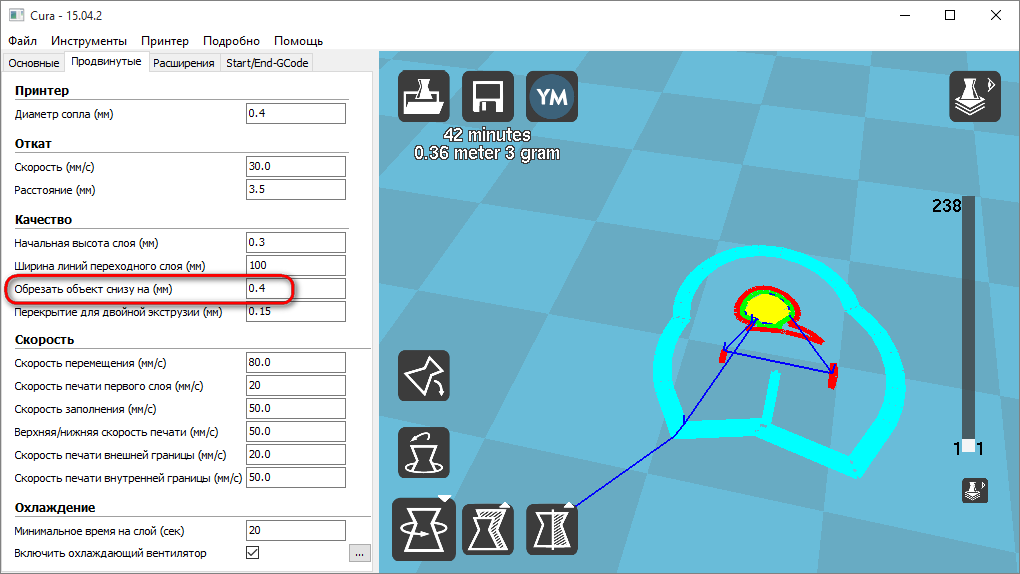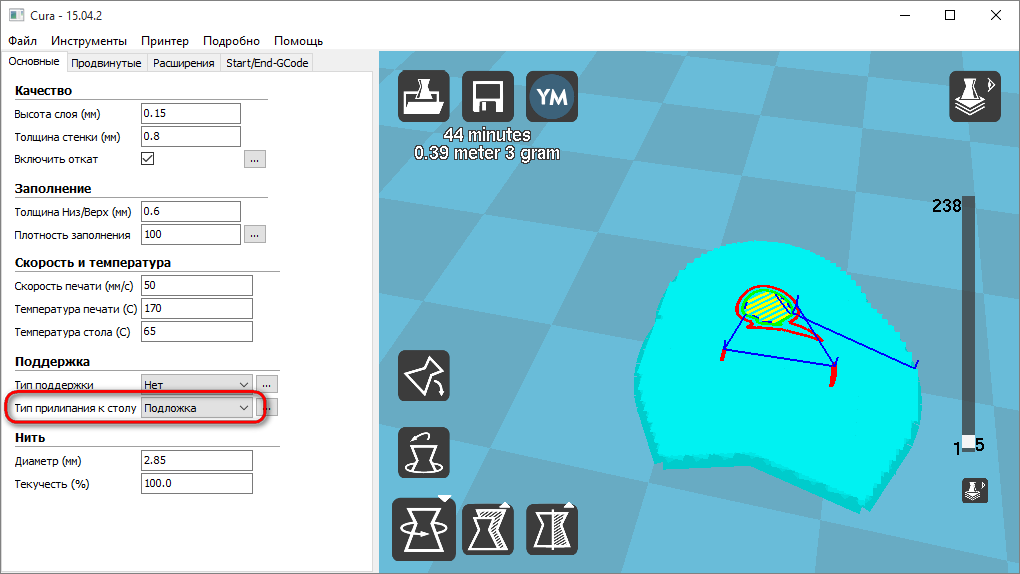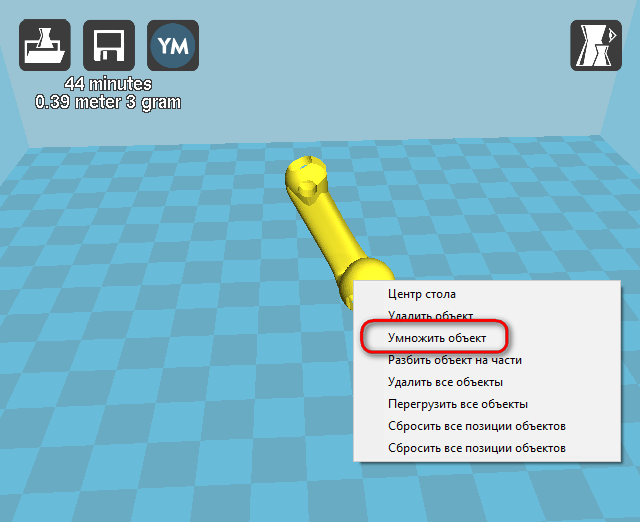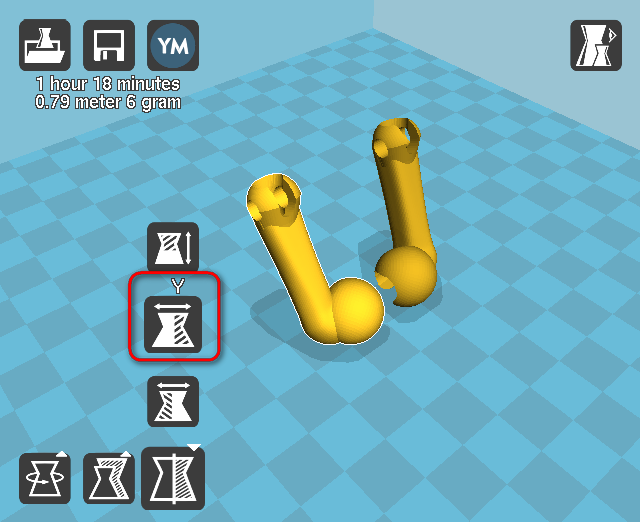Метки: Cura
2015-10-27
Раздел: 3D печать, Настройка, Секреты и лайфхаки 3D печати, Слайсеры
![]()
![]()
Секреты слайсера Cura. Часть 1
Добавлено в закладки: 12
Как -то мне попалась деталька с которой пришлось повозиться. Вот она кстати (brazo_right_arm2.stl) Загрузим её на рабочий стол слайсера Cura.
Это составная деталь, которая после печати должна просто разработаться руками. При печати в этом положении снизу получаются большие нависающие поверхности, которые при печати деформируются.
Но меня такой неаккуратный вариант не устраивает. Попробуем добиться лучшего результата. Для этого потребуется разделить деталь на две независимых части и напечатать их в удобном нам положении.
Разбиение составной модели на части
Щёлкаем правой кнопкой мыши на детали и выбираем в меню Разбить объект на части.
Кура зависает на некоторое время, но в итоге выдаёт нам уже два объекта. Отлично!
Крутим деталь на рабочем столе Cura
Мелкая деталь более сложная для печати, поэтому ей и займёмся.
Наша задача добиться идеальной поверхности на лицевой стороне детали, значит печать её будем в вертикальном положении.
Щёлкаем левой кнопкой мыши по детали и выбираем слева пиктограмму поворота детали. Хватаем курсором с зажатой левой кнопкой за круг и поворачиваем на 90 градусов.
Уже почти идеал
Щелкаем по правой верхней пиктограмме и выбираем режим отображения нависающих элементов (отображаются красно-чёрными пятнами). Как известно, нависающие элементы деформируются при печати, если не использовать поддержки. Да и сами поддержки портят поверхность своим прикосновением.
Ещё немного повернём деталь. Для более точного поворота нужно держать клавишу Shift на клавиатуре.
Так мне уже нравится ![]()
Печать детали с малой площадью касания к столу
В итоге площадь касания детали к столу получилась очень маленькой и деталь просто не удержится в таком положении.
Чтобы подробнее рассмотреть площадь касания нужно посмотреть на первый печатаемый слой. Для этого на пиктограммах справа включим послойный просмотр и посмотрим на первый слой.
Красным, зелёным и жёлтым обозначается тело детали. Теперь мы точно видим насколько маленькая площадь касания. Как выйти из этого положения? Во первых можно деталь немного подрезать снизу для увеличения площади и ещё немного наклонить.
Во вторых можно под деталь сделать подложку (Raft) и тогда она уж точно не завалится (проверено многократно).
Делаем зеркальную копию детали
Нам нужно напечатать две таких детали: левую и правую. Не будем же мы и со второй деталью проводить все эти манипуляции. Значит дублируем эту деталь и отзеркалим.
Нам нужна одна копия
Теперь нужно отзеркалить вторую деталь по оси Y
На сегодня это всё. Как оказалось Cura иногда может заменить 3D редактор и это здорово ![]()
![]()
![]()
Ссылка на обсуждение на форуме.
Основные пластиковые детали для сборки Mendel90 Радикально и грамотно ускоряем нагрев стола 3D принтера